
iOS 16 或較新版本 iPhone 的「安全檢查」
你可在安裝 iOS 16 或較新版本的 iPhone 上透過「設定」App 取用「安全檢查」,讓你快速檢視、更新和停止與個人和 App 共享資料。「安全檢查」提供兩個選項:
管理共享與取用選項來檢視和進行個別更改。
使用使用「緊急重設」來立即停止共享所有資料。
如要取用「安全檢查」,請前往「設定」![]() >「私隱與保安」>「安全檢查」。
>「私隱與保安」>「安全檢查」。
![]() 重要事項:更改或刪除資料前,請考慮可能對你的安全和私隱造成的潛在影響。
重要事項:更改或刪除資料前,請考慮可能對你的安全和私隱造成的潛在影響。
要求:
擁有安裝 iOS 16 或較新版本的 iPhone。
如要查看你的 iOS 版本,前往「設定」
 >「一般」>「關於本機」
>「一般」>「關於本機」如要從 iOS 15.8.3 或較早版本更新:「設定」
 >「一般」>「軟件更新」。如需了解其他選項,請參閲:更新 Apple 軟件。
>「一般」>「軟件更新」。如需了解其他選項,請參閲:更新 Apple 軟件。
擁有使用雙重認證的 Apple 帳户。
在 iPhone 上登入「設定」> [你的姓名]。
附註:如果你的 iPhone 已開啟「失竊裝置保護」,你可以在「安全檢查」中發現差異。如需更多資料,請參閲 Apple 支援文章:關於 iPhone 的「失竊裝置保護」。
概覽
iPhone 上的「安全檢查」可讓你快速停止共享資料,或檢視並更新與個人和 App 共享的設定。你可以:
檢查你正在與誰共享資料
檢視和更改與你的 Apple 帳户連結的裝置
重設 App 的系統私隱權限
更改你的 iPhone 密碼
更改 Apple 帳户密碼。
進行其他更改

開始前的安全考量事項
![]() 重要事項:為安全做好規劃。
重要事項:為安全做好規劃。
更改或刪除資料前,請考慮可能對你的安全和私隱造成的潛在影響。
「快速結束」可幫助你快速保護私隱。點一下「快速退出」來立刻關閉「設定」App 並返回主畫面(位於「安全檢查」所有畫面的右上角)。你在使用「快速退出」前所做的所有變更都會自動儲存。
如要在使用「安全檢查」後重新開始與別人共享資料,只需打開 App 或你想共享資料的服務,然後重新共享內容即可。部份 App 或服務會通知你已繼續共享資料。
你可以使用「安全檢查」來檢查共享資料的對象、將「訊息」和 FaceTime 限制在你的 iPhone、重設 App 的系統私隱權限、更改密碼、更改你的 Apple 帳户密碼等等。
如果使用「安全檢查」後你想重新開始與別人共享資料,只需打開 App 或你想共享資料的服務,然後重新共享內容即可。
如你已開啟「失竊裝置保護」,「安全檢查」的運作方式可能會稍有不同。如要進一步了解「失竊裝置保護」,請參閲 Apple 支援文章:關於 iPhone「失竊裝置保護」。
附註:如果你的 iPhone 已開啟「螢幕使用時間」使用限制,或已安裝流動裝置管理(MDM)描述檔,你仍然可以使用「安全檢查」,但部分選項可能無法使用。
使用「安全檢查」需滿足甚麼條件?
只有安裝 iOS 16 或較新版本的 iPhone 支援「安全檢查」。如要使用「安全檢查」,你必須有 Apple 帳户,並已啟用雙重認證。你也必須在 iPhone 上的「設定」> [你的姓名] 登入。(如要尋找你裝置上安裝的軟件版本,請前往「設定」![]() >「一般」,然後點一下「關於本機」)。
>「一般」,然後點一下「關於本機」)。
如要取用「安全檢查」,請前往「設定」![]() >「私隱與保安」>「安全檢查」。(你可能需要向下捲動。)
>「私隱與保安」>「安全檢查」。(你可能需要向下捲動。)
附註:如果你沒有「安全檢查」的取用權限,或是無法使用此功能,你可以手動調整分享設定和你裝置與帳户的取用權限。請參閲:清單 3:管理內容。
了解如何: 如要檢視以下的操作,請選擇其標題旁的加號按鈕 ![]() 。
。
步驟 1:打開「安全檢查」
在 iPhone 上,前往「設定」![]() >「私隱與保安」>「安全檢查」。(你可能需要向下捲動。)
>「私隱與保安」>「安全檢查」。(你可能需要向下捲動。)
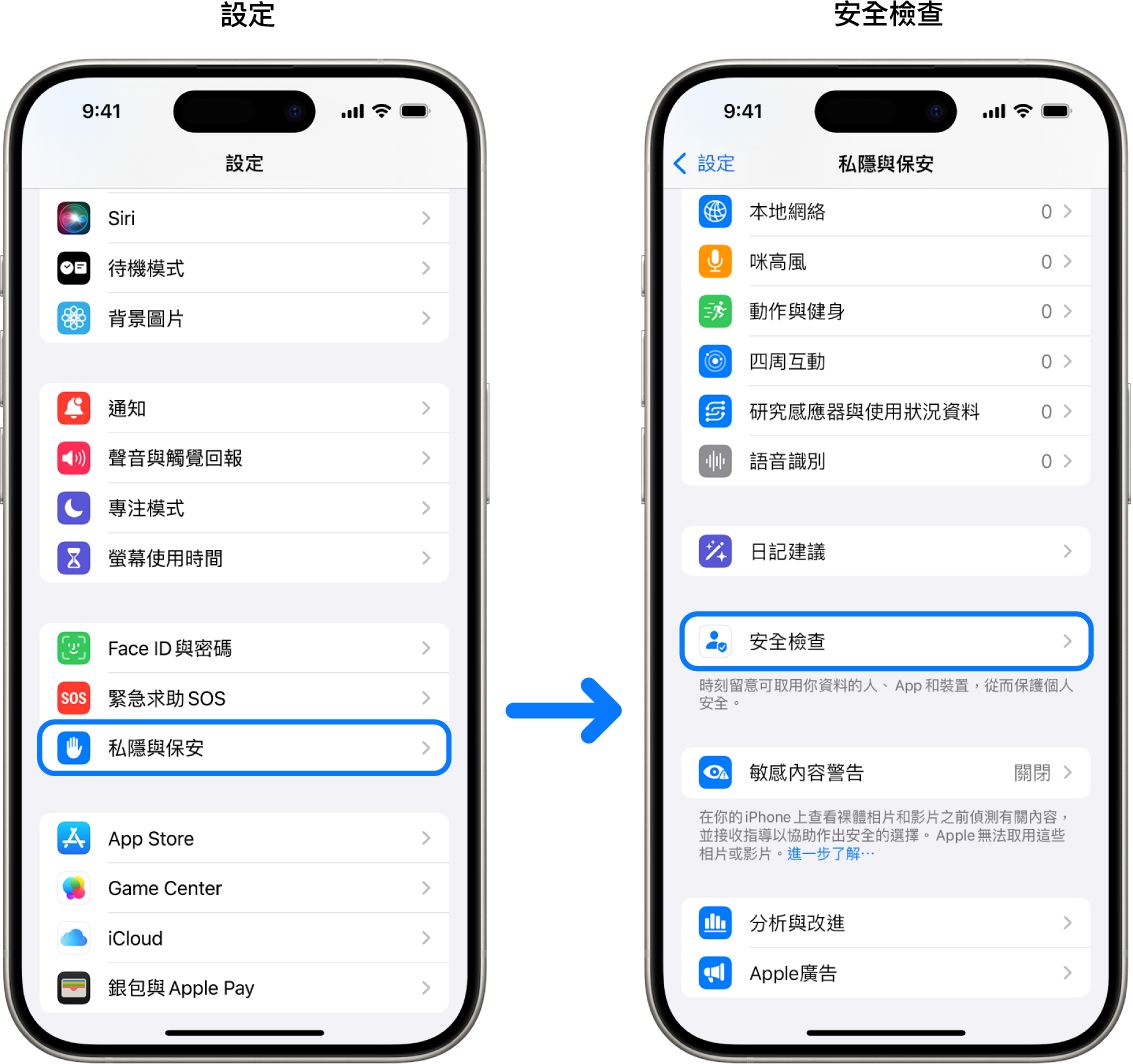
步驟 2:選擇一個選項
「安全檢查」提供兩種管理共享、取用和帳户安全的方式:
緊急重設:立即無差別重設與所有人和 App 的共享設定。
管理共享與取用:檢視及自訂個人和 App 的共享與取用。
如需可在「安全檢查」中更改的具體細節,請參閲:「安全檢查」常見問題。
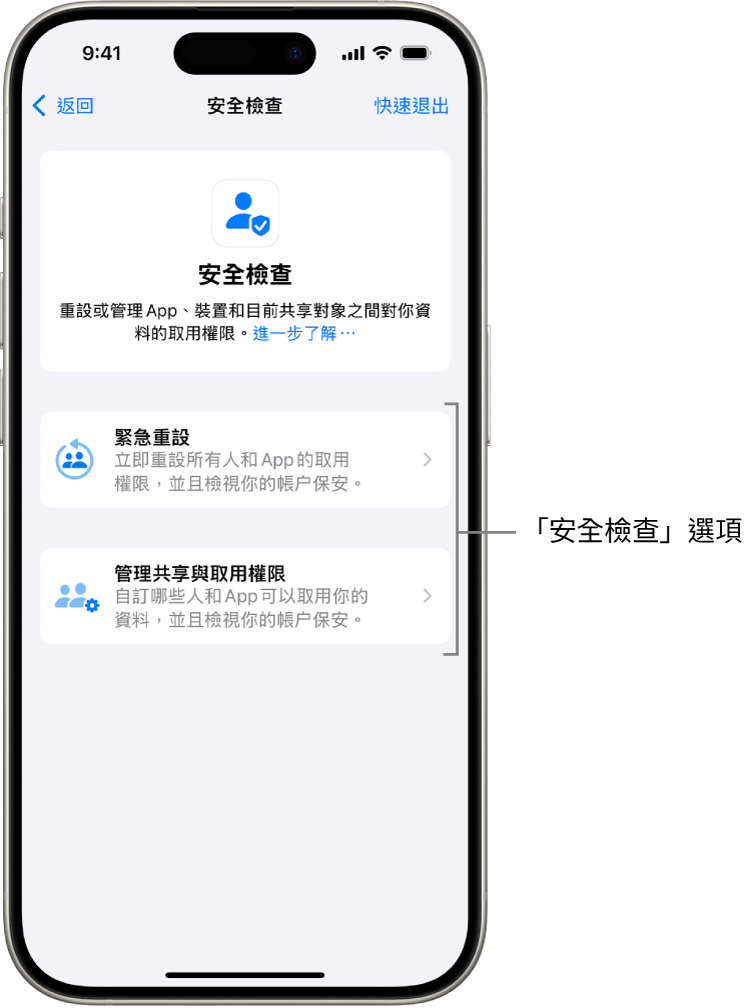
緊急重設:
使用「緊急重設」來:
快速停止與所有人和 App 共享(具體請參閲「安全檢查」常見問題)。
檢視你的緊急聯絡人。
檢視與你的 Apple 帳户連結的裝置。
檢視用來驗證你身份的電話號碼。
更改 Apple 帳户密碼並檢視你的裝置和帳户保安。
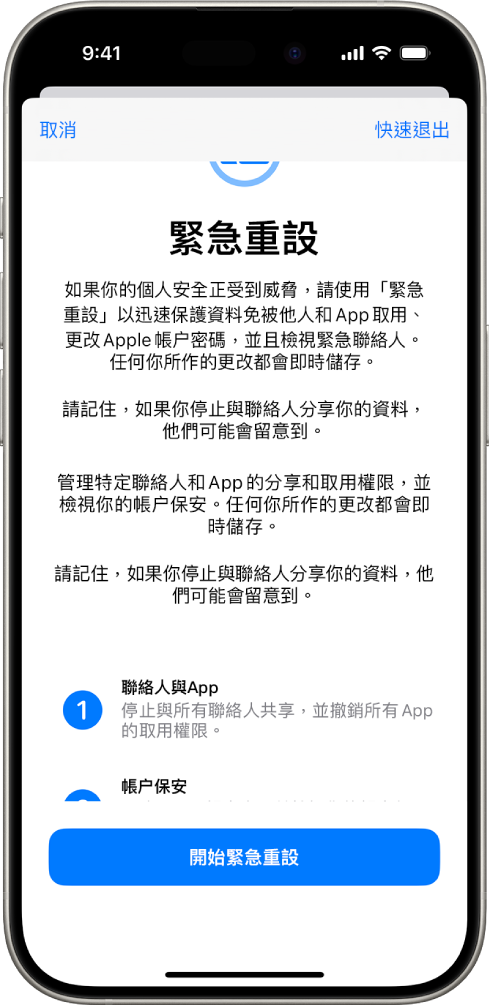
點一下「緊急重設」,然後依照螢幕上的指示操作。系統會隨着你的操作儲存進度。
附註:如你已開啟「失竊裝置保護」,「安全檢查」的運作方式可能會稍有不同。如要進一步了解「失竊裝置保護」,請參閲 Apple 支援文章:關於 iPhone「失竊裝置保護」。
管理共享與取用
管理「共享與取用」選項可協助你檢視和管理你與他人共享的資料、App 擁有取用權限的資料,以及更新你的裝置與 Apple 帳户保安。依照以下五個步驟操作:
點一下「管理共享與取用權限」。(系統會在你進行變更的同時儲存。)
如要檢視和停止與他人共享資料:
點一下「人員」:在列表中選取人員,檢視與對方共享的資料,然後決定要停止與選取的人員共享哪些資料。
點一下「資料」:在列表中選取 App,檢視與對方共享的資料,然後決定要停止與選取的人員共享哪些資料。
如要檢視和停止與其他 App 共享資料:
點一下 App:在列表中選取 App,檢視與 App 共享的資料,然後決定要停止與選取的 App 共享哪些資料。
點一下「資料」:點一下「資料」,在列表中選取正在共享的資料,檢視與 App 共享的資料,然後決定要停止與選取的 App 共享哪些資料。
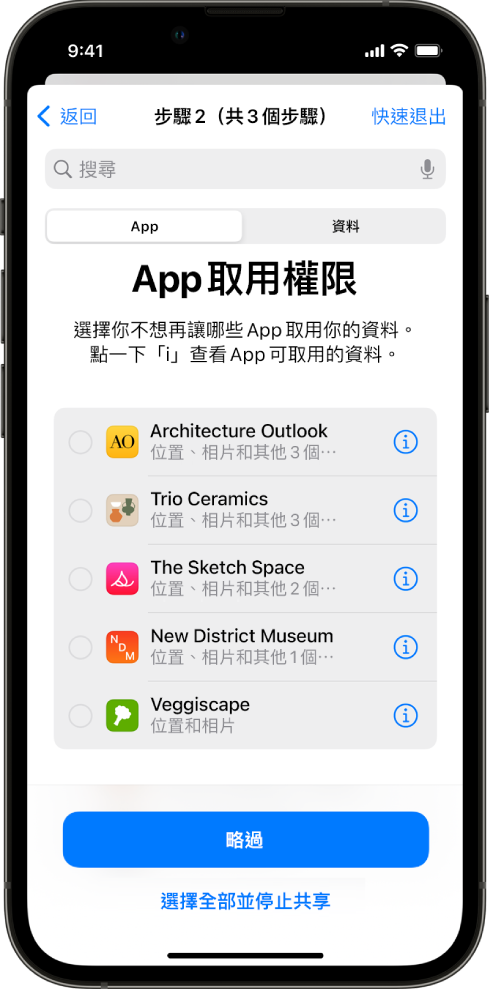
點一下「繼續」,然後執行以下任何操作:
檢視和移除與你的 Apple 帳户連結的裝置。
檢視和更新用來驗證你身份的電話號碼。
更新 Apple 帳户密碼。
加入或更新緊急聯絡人。
更新裝置密碼,或者你的 Face ID 或 Touch ID 資料。
檢視和移除已同步的電腦(僅限 iOS 17 或較新版本)。
如你有 iCloud+ 且尚未開啟「私密轉送」,則可立即開啟(只限 iOS 17 或較新版本)。
點一下「完成」。
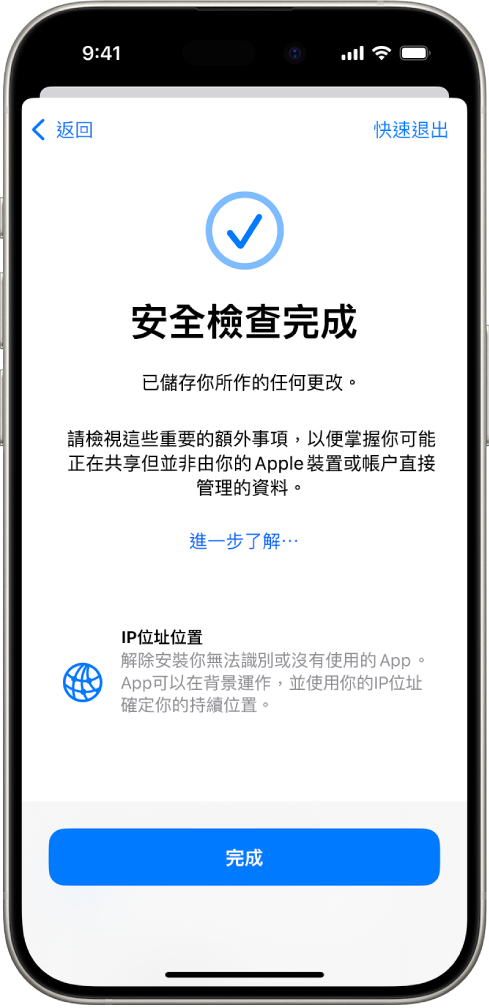
完成後請前往下一個操作以確認你是否已停止分享。
 重要事項:請檢閲其他步驟,了解在「安全檢查」之外保護你私人資料的提示。
重要事項:請檢閲其他步驟,了解在「安全檢查」之外保護你私人資料的提示。
步驟 3:確定你的更改
使用「安全檢查」後,你可以使用以下 4 個步驟,確認自己對共享選項進行的更改。
點一下「返回」按鈕(也可以結束再重新打開「安全檢查」)。
確認你針對與他人共享的資料所作出的更改都正確。
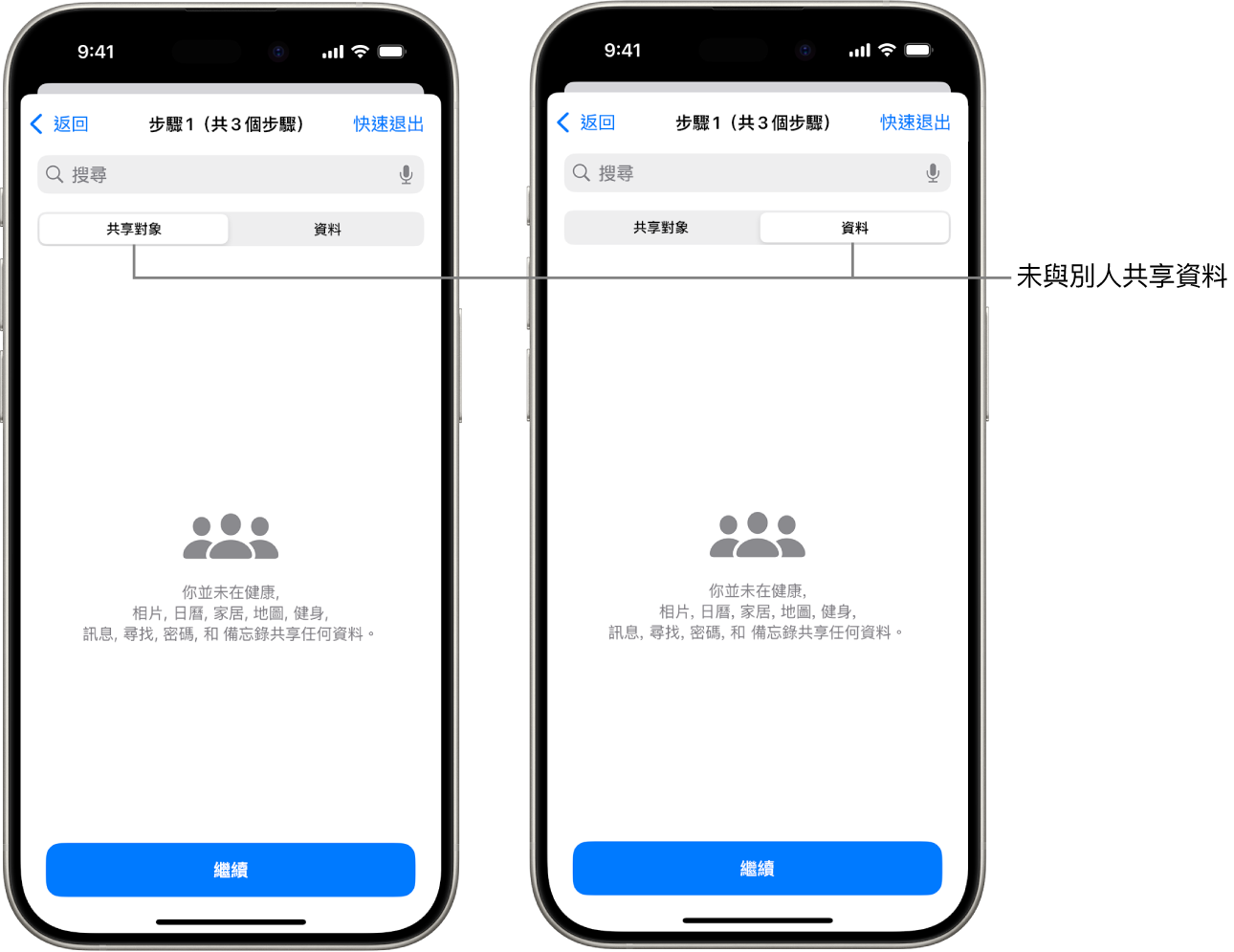
確認你針對與其他 App 共享的資料所作出的更改都正確。
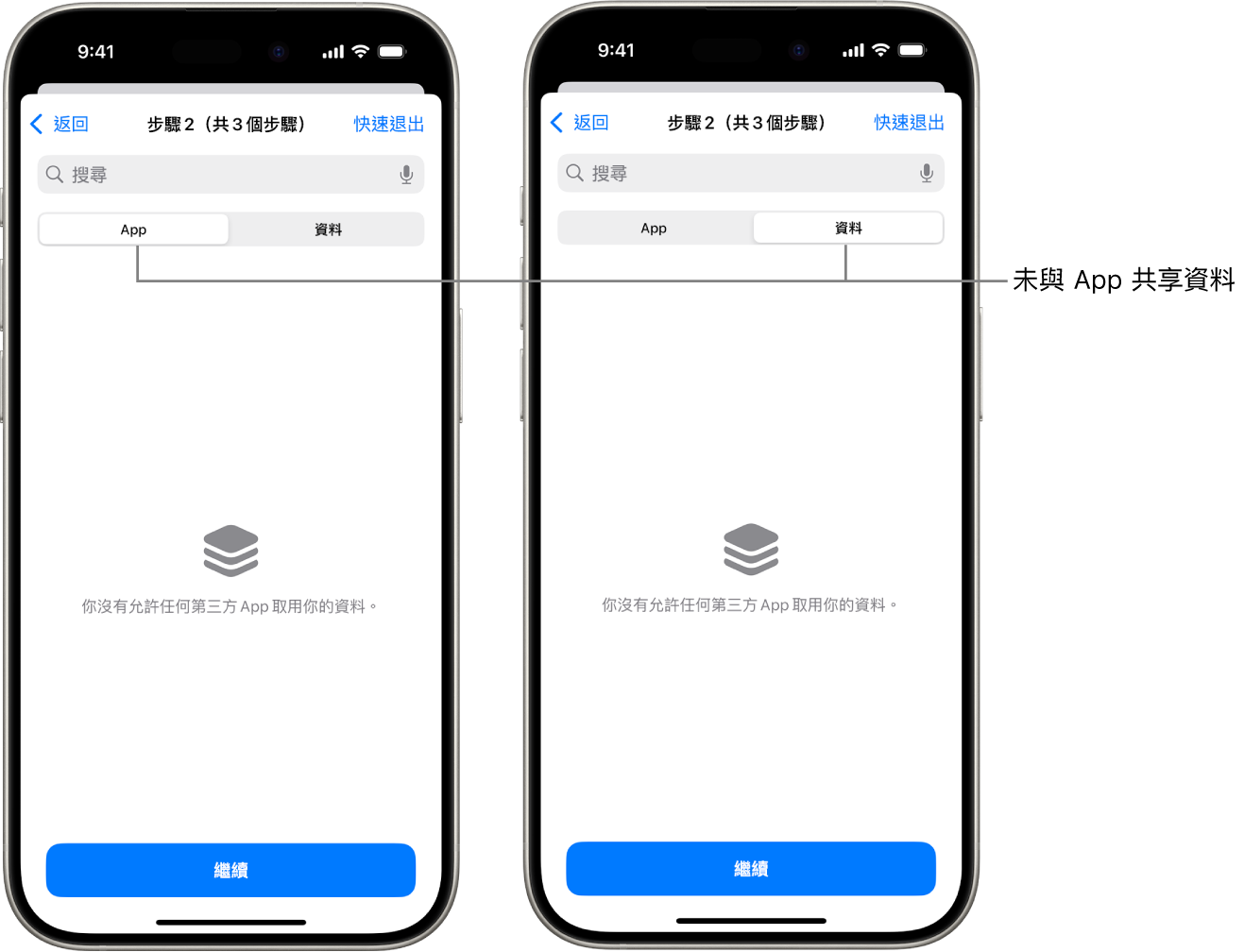
確定你針對以下項目進行的任何帳户更改:
與你的 Apple 帳户連結的裝置。
用來驗證你身份的電話號碼。
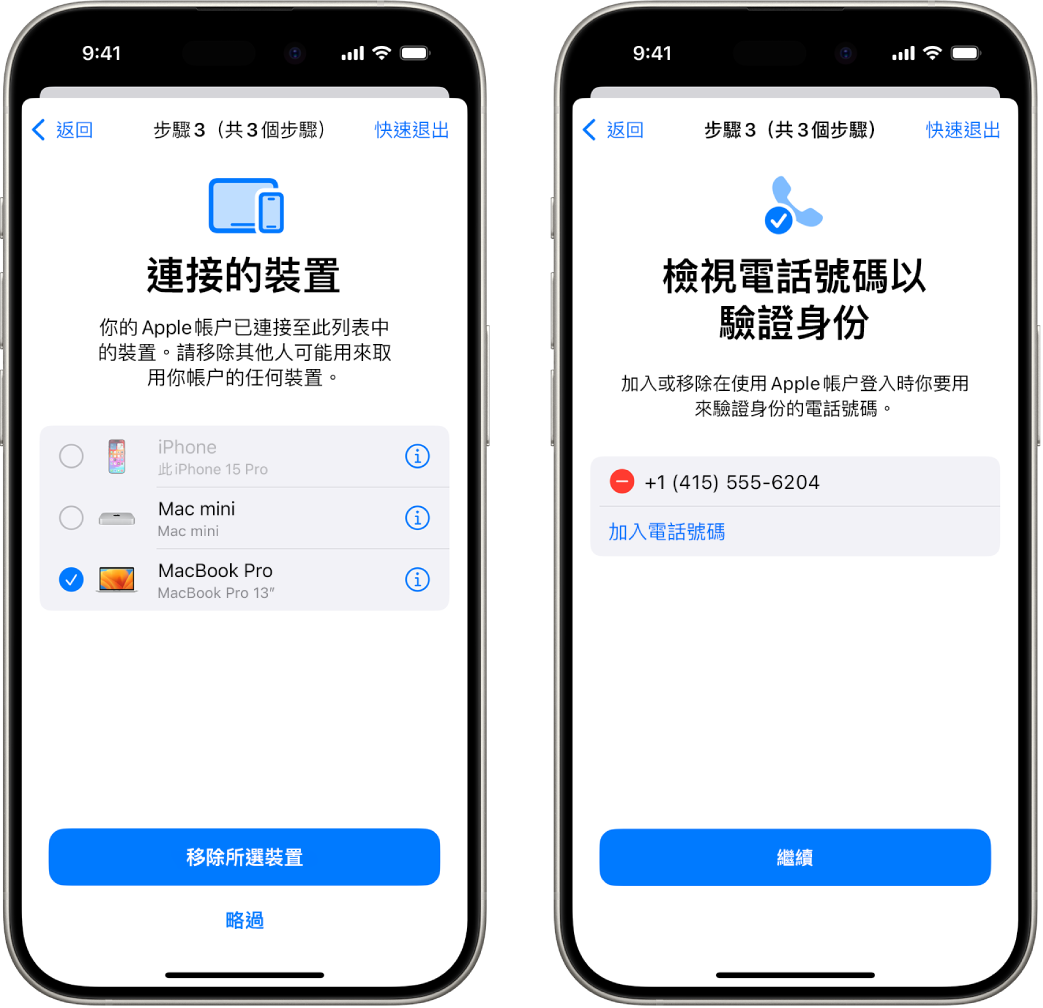
你已加入或更改的緊急聯絡人。
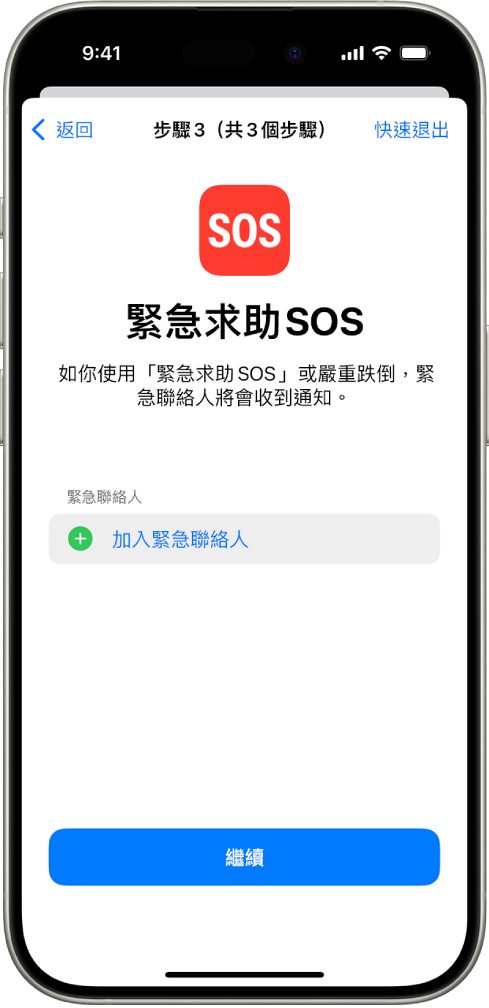
你已移除的已同步電腦。
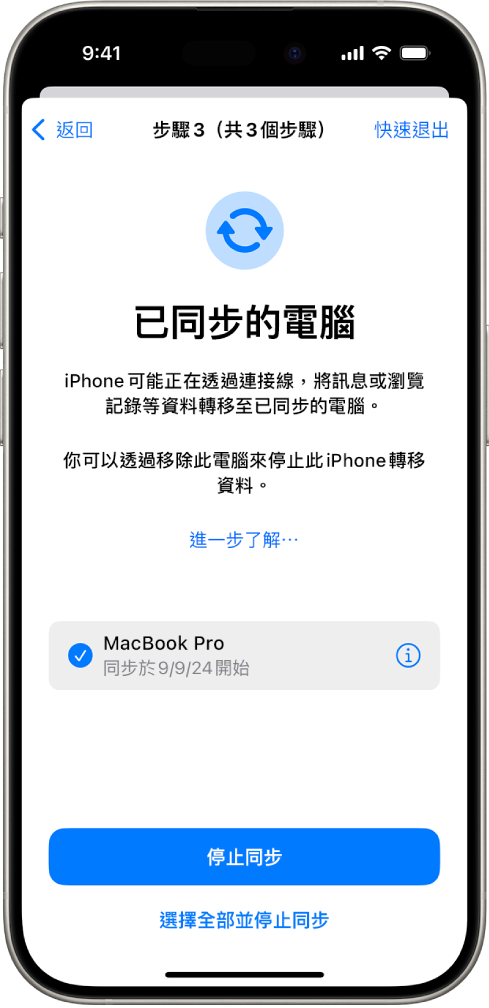
在「安全檢查」之外
「安全檢查」無法檢視或更改某些類型的共享資料,包括:
非 Apple 帳户和密碼。
社群媒體共享內容。
你用不同 iCloud 帳户登入的裝置。
以為其他 App 開啟資料共享設定的 iPad 或 Mac。